Návod k použití. O 2 TV Nahrávání
|
|
|
- Kristina Hájková
- před 9 lety
- Počet zobrazení:
Transkript
1 Návod k použití O 2 TV Nahrávání Pomocí Tv Pomocí internetu Pomocí telefonu Pomocí iphone
2 O 2 TV Nahrávání nastavení nahrávání přes iphone 1. Stažení aplikace 2 možnosti: Pomocí PC. Jděte na adresu Nahrávání nastavte z prostředí telefonu iphone přes aplikaci Appstore. Ve vyhledávání zadejte o2tv, klikněte na aplikaci a nainstalujte. Aplikace je zdarma. 2. Registrace Chcete-li využívat možnost nastavení nahrávání přes iphone, musíte se před prvním přihlášením v prostředí aplikace zaregistrovat. Registrujte se po kliknutí na detail nahrávaného programu. Zvolte si uživatelské jméno Zvolte si heslo Zadejte aktivační kód. Najdete jej v menu služby O 2 TV pod MOJE SLUŽBY NASTAVENÍ AKTIVAČNÍ KÓD 1
3 3. Přihlášení Abyste mohli nastavit nahrávání, musíte se po registraci přihlásit v detailu programu. Zmáčkněte tlačítko Přihlásit a v menu zvolte možnost Existující účet. Přihlásíte se zadáním svého uživatelského jména a hesla. Pokud již využíváte nastavení nahrávání přes internet nebo wap, přihlašujte se pod stejným uživatelským jménem i heslem. 4. Nastavení nahrávání Zvolte pořad, který chcete nahrát. V detailu pořadu zvolte možnost Nahrát v pravém horním rohu. 5. Správa nahrávek Své nahrávky můžete mazat nebo filtrovat po kliknutí na Další v dolním menu aplikace. V položce Přehled nahrávek zároveň uvidíte, kolik zbývá z kapacity na nahrávání. 6. Sledování nahraných pořadů Nahrané pořady najdete v menu služby O 2 TV záložka TV A RÁDIO NAHRÁVÁNÍ. V případě problémů se službou O 2 TV Nahrávání se prosím obraťte na naši linku nebo
4 Nejčastější dotazy 1. Potřebuji ke službě O 2 TV Nahrávání speciální set-top-box? Ne služba nevyžaduje dokupování žádného dalšího zařízení. Vámi naplánované nahrávky se uloží na vyhrazený diskový prostor, který máte dedikovaný na platformě služby O 2 TV. Díky tomu můžete nahrávat vámi zvolené pořady ihned po aktivaci služby. 2. Musím si službu O 2 TV Nahrávání aktivovat? Ne, tato služba je k dispozici automaticky pro všechny zákazníky O 2 TV a není třeba ji nijak aktivovat. Pro nastavování nahrávání přes internet nebo wap je nutné pouze zadat aktivační kód, který najdete v menu služby O 2 TV pod odkazem MOJE SLUŽBY NASTAVENÍ AKTIVAČNÍ KÓD. 3. Je aktivační kód použitelný pro více členů rodiny? Ano, pomocí jednoho aktivačního kódu se může zaregistrovat více členů rodiny a nastavovat nahrávání nezávisle na sobě. 4. Jakými způsoby mohu nastavit nahrávání? Nastavení nahrávání je možné přes TV průvodce (najdete jej v sekci TV A RÁDIO nebo přes modré tlačítko při sledování jakéhokoli TV programu) prostřednictvím červeného tlačítka nahraj. Dále online na nebo přímo v mobilním telefonu pomocí WAP na stránkách m.o2-tv.cz nebo pomocí speciální aplikace pro majitele mobilního telefonu iphone. 5. Jak nastavím nahrávání v O 2 TV? Nahrávání nastavíte pomocí TV průvodce (EPG), který najdete v sekci TV A RÁDIO, nebo přes modré tlačítko na dálkovém ovládání při sledování jakéhokoli TV programu. Pomocí šipek na dálkovém ovládání se dostaňte přímo na pořad, který chcete nahrávat. Nahrávání nastavíte stisknutím červeného tlačítka na dálkovém ovladači. Nastavení nahrávání je potvrzeno hláškou v informačním okně. Vedle pořadu se objeví červené kolečko, jež označuje pořady, u kterých je nastavené nahrávání. Přehled pořadů nastavených k nahrávání lze také najít v menu O 2 TV (TV A RÁDIO NAHRÁVÁNÍ K NAHRÁNÍ). 6. Jak nastavím nahrávání přes web? Na adrese najdete jednoduchý přehled programů s možností registrace a následného zadávání nahrávek, které se následně nahrají prostřednictvím služby O 2 TV Nahrávání na vaší O 2 TV přípojce. U každého pořadu se po registraci zobrazí ikona pro nahrávání, na kterou stačí kliknout. 7. Jak nastavím nahrávání přes mobilní telefon? Na stránkách m.o2-tv.cz najdete jednoduchý přehled programů s možností registrace a zadávání nahrávek, které se následně nahrají prostřednictvím služby O 2 TV Nahrávání na vaší O 2 TV přípojce. O uložení nahrávky vás aplikace může informovat SMS zprávou. Pro aktivaci nastavování nahrávání přes mobilní telefon a registraci je potřebný aktivační kód, který najdete v menu služby O 2 TV pod odkazem MOJE SLUŽBY NASTAVENÍ AKTIVAČNÍ KÓD. Aktivační kód je platný pro více uživatelů = více členů rodiny se tak může zaregistrovat pomocí jednoho aktivačního kódu a nastavovat tak nahrávky nezávisle na sobě. 8. Mohu si zvětšit kapacitu pro nahrávání? Ne, kapacita je momentálně nastavena na 10 hodin nahrávek a není možné ji navyšovat. 9. Můžu nahrávat více pořadů najednou v jednu chvíli? Ano, služba O 2 TV Nahrávání umožňuje nahrávání více pořadů najednou v jednu chvíli z různých kanálů. 10. Můžu nahrávat všechny pořady ze všech TV kanálů? Nahrávat není možné pořady z HD kanálů (ČT1 a Nova HD test, pozice 160, 161), erotických kanálů (Hustler TV pozice 170, XXX Xtreme pozice 171 a Leo TV pozice 172) a regionálních stanic ČT1 sever, pozice 180 a ČT1 jih, pozice 181). Nejčastější dotazy 3
5 11. Můžu nahrávat pořad, na který se právě dívám? Ano, toto je taky možné, ale pouze v případě, že nahrávání je nastaveno minimálně 3 minuty před začátkem pořadu. 12. Musím mít při nahrávání zapnutý set-top box? Ne, set-top box je nutný mít zapnutý pouze v momentu nastavování nahrávání přímo z O 2 TV, nahrávka se pak zaznamená bez ohledu na zapnutí/vypnutí vašeho set-top boxu a bez ohledu na to, na jaký pořad se právě díváte. Při nastavení nahrávání přes internet/wap/iphone může být set-top box vypnutý. 13. Mohu v průběhu nahrávání pořadu sledovat jiný TV kanál? Ano, v průběhu nahrávání můžete libovolně přepínat TV kanály nebo set-top box i vypnout, nahrávka se zaznamená tak, jak jste ji nastavili. 14. Můžu začít nahrávat pořad i v jeho průběhu? Požadavek na nahrávku je možné zadat pouze před začátkem nahrávaného pořadu s předstihem 3 minuty a více. 15. Jak poznám, které pořady se budou nahrávat? V TV průvodci se po úspěšném nastavení nahrávání vedle daného pořadu objeví červená ikona. V menu O 2 TV (TV A RÁDIO NAHRÁVÁNÍ) v sekci k nahrání bude uveden seznam pořadů připravených k nahrávání. 16. Kde najdu nahrané pořady? V menu služby O 2 TV (TV A RÁDIO NAHRÁVÁNÍ) můžete zhlédnout nahrané pořady (Nezhlédnuté nahrávky, Všechny nahrávky). 17. Co se stane, když budu nahrávat pořad, ve kterém budou reklamy? Nepřijdu například o konec filmu? Abychom zamezili tomu, že neuvidíte konec vašeho oblíbeného filmu, bude za konec nahrávky vždy automaticky nastaven ochranný časový rámec na hodnotu 15 minut. Těchto 15 minut se započítává do vaší kapacity pro nahrávání. Nutno dodat, že nahrávka je realizována na základě EPG informací, to znamená, že jakmile jsou v EPG nepřesné informace, resp. vysílatel udělal změnu ve vysílání, je negativně ovlivněna i nahrávka. 18. Jak zjistím, že jsem přesáhl kapacitu pro nahrávání? Pokud se budete snažit o nahrání pořadu, na který není dostatečná kapacita, budete na tuto skutečnost upozorněn. Pořad nebude nahrán, dokud nebude uvolněna dostatečná kapacita smazáním již nahraných pořadů. 19. Jak zjistím, kolik kapacity mi pro nahrávání zbývá? V menu služby O 2 TV TV A RÁDIO NAHRÁVÁNÍ K NAHRÁNÍ. Zde najdete jak naplánované nahrávky, tak i informaci o tom, kolik kapacity máte pro nahrávání ještě k dispozici. Volnou kapacitu pro nahrávání lze také zjistit po přihlášení na webu nebo přes mobilní telefon, kde si nastavujete nahrávání. 20. Jak uvolním kapacitu pro další nahrávání? V menu služby O 2 TV (TV A RÁDIO NAHRÁVÁNÍ) můžete zhlédnout nahrané pořady. Na stejném místě můžete nahrané pořady také vymazat. Pro vymazání nahrávky je nutné zadat PIN kód, který je stejný jako do Videotéky O 2 TV. Pokud jste si PIN kód neměnili, je přednastaven na Mazání nahrávek je možné také přes internet nebo mobilní telefon. 21. Jak zruším nahrávání? Zrušení nahrávání je možné také přes TV průvodce. Pro zrušení naplánované nahrávky je třeba stisknout červené tlačítko zrušit. Zrušení nahrávání je možné také přes internet nebo mobilní telefon. 22. Co se stane ve chvíli, pokud si budu chtít nahrát nějaký pořad a nebudu na něj mít dostatek kapacity? Pokud překročíte kapacitu, budete na tuto skutečnost upozorněn. Pořad nebude nahrán, dokud nebude uvolněna dostatečná kapacita smazáním již nahraných pořadů. V případě problémů se službou O 2 TV Nahrávání se prosím obraťte na naši linku nebo Nejčastější dotazy 4
Návod k použití. O 2 TV Nahrávání
 Návod k použití O 2 TV Nahrávání Pomocí Tv Pomocí internetu Pomocí telefonu Pomocí iphone O 2 TV Nahrávání přímo v O 2 TV 1. Nastavení nahrávání pořadů Nastavení nahrávání je možné přes TV průvodce kategorie
Návod k použití O 2 TV Nahrávání Pomocí Tv Pomocí internetu Pomocí telefonu Pomocí iphone O 2 TV Nahrávání přímo v O 2 TV 1. Nastavení nahrávání pořadů Nastavení nahrávání je možné přes TV průvodce kategorie
Návod k použití. O 2 TV Nahrávání
 Návod k použití O 2 TV Nahrávání Pomocí Tv Pomocí internetu Pomocí telefonu Pomocí iphone O 2 TV Nahrávání nastavení nahrávání přes internet 1. Úvodní stránka Stránku, kde si můžete nastavit nahrávání,
Návod k použití O 2 TV Nahrávání Pomocí Tv Pomocí internetu Pomocí telefonu Pomocí iphone O 2 TV Nahrávání nastavení nahrávání přes internet 1. Úvodní stránka Stránku, kde si můžete nastavit nahrávání,
Návod k použití. O 2 TV Nahrávání
 Návod k použití O 2 TV Nahrávání Pomocí Tv Pomocí internetu Pomocí telefonu Pomocí iphone O 2 TV Nahrávání nastavení nahrávání přes mobil 1. Úvodní stránka Pro nastavení nahrávání přes mobil jděte na stránky
Návod k použití O 2 TV Nahrávání Pomocí Tv Pomocí internetu Pomocí telefonu Pomocí iphone O 2 TV Nahrávání nastavení nahrávání přes mobil 1. Úvodní stránka Pro nastavení nahrávání přes mobil jděte na stránky
Manuál k zákaznické zóně
 Manuál k zákaznické zóně OBSAH VÍTEJTE V ZÁKAZNICKÉ ZÓNĚ KUKI 04 Obecné informace 05 Základní sekce zákaznické zóny 06 Co lze koupit nebo měnit 10 Přehled zakoupených služeb 14 Nastav si kanál 18 Navíc
Manuál k zákaznické zóně OBSAH VÍTEJTE V ZÁKAZNICKÉ ZÓNĚ KUKI 04 Obecné informace 05 Základní sekce zákaznické zóny 06 Co lze koupit nebo měnit 10 Přehled zakoupených služeb 14 Nastav si kanál 18 Navíc
NÁVOD K POUŽITÍ SET-TOP-BOXU ARRIS VIP 1113
 NÁVOD K POUŽITÍ SET-TOP-BOXU ARRIS VIP 1113 EDERA Group a. s. tel.: 775 212 034 e-mail: porucha@edera.cz web: www.edera.cz Vážení klienti, jsme rádi, že jste si za svého poskytovatele televizních služeb
NÁVOD K POUŽITÍ SET-TOP-BOXU ARRIS VIP 1113 EDERA Group a. s. tel.: 775 212 034 e-mail: porucha@edera.cz web: www.edera.cz Vážení klienti, jsme rádi, že jste si za svého poskytovatele televizních služeb
NÁVOD K POUŽITÍ SET-TOP BOXU MOTOROLA VIP 1003
 NÁVOD K POUŽITÍ SET-TOP BOXU MOTOROLA VIP 1003 EDERA Group a. s. tel.: 775 212 034 e-mail: porucha@edera.cz web: www.edera.cz Vážení klienti, jsme rádi, že jste si za svého poskytovatele televizních služeb
NÁVOD K POUŽITÍ SET-TOP BOXU MOTOROLA VIP 1003 EDERA Group a. s. tel.: 775 212 034 e-mail: porucha@edera.cz web: www.edera.cz Vážení klienti, jsme rádi, že jste si za svého poskytovatele televizních služeb
O 2 TV. jediná televize, která se vám přizpůsobí
 O 2 TV jediná televize, která se vám přizpůsobí Vítejte ve světě O 2 TV Vítejte ve světě zábavy a odpočinku! Ve světě, kde se nemusíte nikomu a ničemu přizpůsobovat. Díky svým unikátním funkcím je O 2
O 2 TV jediná televize, která se vám přizpůsobí Vítejte ve světě O 2 TV Vítejte ve světě zábavy a odpočinku! Ve světě, kde se nemusíte nikomu a ničemu přizpůsobovat. Díky svým unikátním funkcím je O 2
UŽIVATELSKÁ PŘÍRUČKA PRO INTERNETBANKING PPF banky a.s.
 UŽIVATELSKÁ PŘÍRUČKA PRO INTERNETBANKING PPF banky a.s. Část III: Komunikace s Bankou, oznámení o vybraných událostech Verze: 201401118 Strana 1 (celkem 34) Obsah: I. Úvod... 3 II. Komunikace s Bankou...
UŽIVATELSKÁ PŘÍRUČKA PRO INTERNETBANKING PPF banky a.s. Část III: Komunikace s Bankou, oznámení o vybraných událostech Verze: 201401118 Strana 1 (celkem 34) Obsah: I. Úvod... 3 II. Komunikace s Bankou...
UŽIVATELSKÁ PŘÍRUČKA PRO SLUŽBU INTERNETBANKING PPF banky a.s.
 UŽIVATELSKÁ PŘÍRUČKA PRO SLUŽBU INTERNETBANKING PPF banky a.s. Část I: Všeobecné informace, přihlášení do Internetbankingu, nastavení a Autorizace příkazů a žádostí pro Banku Obsah: I. Všeobecné informace...
UŽIVATELSKÁ PŘÍRUČKA PRO SLUŽBU INTERNETBANKING PPF banky a.s. Část I: Všeobecné informace, přihlášení do Internetbankingu, nastavení a Autorizace příkazů a žádostí pro Banku Obsah: I. Všeobecné informace...
UŽIVATELSKÁ PŘÍRUČKA PRO INTERNETBANKING PPF banky a.s.
 UŽIVATELSKÁ PŘÍRUČKA PRO INTERNETBANKING PPF banky a.s. Část I: Všeobecné informace, přihlášení do Internetbankingu, nastavení a autorizace Verze: 22122014 Strana 1 (celkem 19) Obsah: I. Všeobecné informace...
UŽIVATELSKÁ PŘÍRUČKA PRO INTERNETBANKING PPF banky a.s. Část I: Všeobecné informace, přihlášení do Internetbankingu, nastavení a autorizace Verze: 22122014 Strana 1 (celkem 19) Obsah: I. Všeobecné informace...
Správce financí. Objevte způsob, jak ušetřit každý měsíc. až 2 000 Kč. Správce financí od společnosti Home Credit a jejích partnerů.
 Správce od společnosti Home Credit a jejích partnerů. Vážený pan Ing. Jan Novák Nádražní 365/3 3 45 Praha Objevte způsob, jak ušetřit každý měsíc Správce až 2 000 Kč Vážený pane Nováku, Váš průvodce aplikací
Správce od společnosti Home Credit a jejích partnerů. Vážený pan Ing. Jan Novák Nádražní 365/3 3 45 Praha Objevte způsob, jak ušetřit každý měsíc Správce až 2 000 Kč Vážený pane Nováku, Váš průvodce aplikací
Návod k aplikaci EVEZA: Uživatelský návod pro Dodavatele PZ Eveza. Profil zadavatele EVEZA / 2s.2.3.000
 Návod k aplikaci EVEZA: Uživatelský návod pro Dodavatele PZ Eveza Profil zadavatele EVEZA / 2s.2.3.000 Obsah 2.1. Profil zadavatele Eveza 2.2. Veřejná část profilu zadavatele - popis vyhledávání VZ v aplikaci
Návod k aplikaci EVEZA: Uživatelský návod pro Dodavatele PZ Eveza Profil zadavatele EVEZA / 2s.2.3.000 Obsah 2.1. Profil zadavatele Eveza 2.2. Veřejná část profilu zadavatele - popis vyhledávání VZ v aplikaci
Nastavení telefonu Nokia 6303 Classic
 Nastavení telefonu Nokia 6303 Classic Telefon Nokia 6303 Classic, zakoupený v prodejní síti společnosti T-Mobile Czech Republic a.s., má potřebné parametry pro použití T-Mobile služeb již přednastaveny.
Nastavení telefonu Nokia 6303 Classic Telefon Nokia 6303 Classic, zakoupený v prodejní síti společnosti T-Mobile Czech Republic a.s., má potřebné parametry pro použití T-Mobile služeb již přednastaveny.
Návod k obsluze satelitního lokalizátoru GUARDYS PGT5020
 Návod k obsluze satelitního lokalizátoru GUARDYS PGT5020 CZ Obsah 1. Funkce 2. Aplikace 3. Popis HW jednotky 4. Specifikace 5. Použití 5.1. Instalace SIM karty 5.2. Baterie a napájení 5.3. Upozornìní na
Návod k obsluze satelitního lokalizátoru GUARDYS PGT5020 CZ Obsah 1. Funkce 2. Aplikace 3. Popis HW jednotky 4. Specifikace 5. Použití 5.1. Instalace SIM karty 5.2. Baterie a napájení 5.3. Upozornìní na
Uživatelská příručka k O2 mobilnímu POS terminálu Verze pro operační systém ios
 Uživatelská příručka k O2 mobilnímu POS terminálu Verze pro operační systém ios Uživatelská příručka k O 2 mobilnímu POS terminálu je majetkem společnosti O2 Czech Republic a.s., poskytnuta a určena pouze
Uživatelská příručka k O2 mobilnímu POS terminálu Verze pro operační systém ios Uživatelská příručka k O 2 mobilnímu POS terminálu je majetkem společnosti O2 Czech Republic a.s., poskytnuta a určena pouze
První přihlášení do datové schránky krok za krokem
 První přihlášení do datové schránky krok za krokem Dostali jste do rukou přístupové údaje ke vstupu do Vaší datové schránky a nevíte, kde začít? Stačí pět základních kroků, aby Vaše datová schránka byla
První přihlášení do datové schránky krok za krokem Dostali jste do rukou přístupové údaje ke vstupu do Vaší datové schránky a nevíte, kde začít? Stačí pět základních kroků, aby Vaše datová schránka byla
NÁVOD KE SLUŽBĚ IPTV
 NÁVOD KE SLUŽBĚ IPTV 1 Obsah Popis dálkového ovladače...3 Ovládání TV služby...4 1. Informace o pořadu...4 2. Seznam TV kanálů...5 3. Možnosti kanálu...5 4. Programový průvodce...6 5. Změna pořadí TV kanálů...7
NÁVOD KE SLUŽBĚ IPTV 1 Obsah Popis dálkového ovladače...3 Ovládání TV služby...4 1. Informace o pořadu...4 2. Seznam TV kanálů...5 3. Možnosti kanálu...5 4. Programový průvodce...6 5. Změna pořadí TV kanálů...7
INSTALACE SOFTWARE A AKTIVACE PRODUKTU
 INSTALACE SOFTWARE A AKTIVACE PRODUKTU NÁVOD www.aktion.cz Obsah: Instalace aplikačního a komunikačního serveru str. 03 Instalace Windows klienta na jiný počítač v síti str. 08 Aktivace produktu str. 11
INSTALACE SOFTWARE A AKTIVACE PRODUKTU NÁVOD www.aktion.cz Obsah: Instalace aplikačního a komunikačního serveru str. 03 Instalace Windows klienta na jiný počítač v síti str. 08 Aktivace produktu str. 11
e-mail: edera@edera.cz web: www.edera.cz
 NÁVOD K POUŽITÍ DÁLKOVÉHO OVLADAČE K SET-TOP BOXU MOTOROLA 1. Vypnutí/Zapnutí set-top boxu 2. Menu, zobrazení hlavního menu STB, seznam televizních kanálů 3. Info, zobrazení informací o právě sledovaném
NÁVOD K POUŽITÍ DÁLKOVÉHO OVLADAČE K SET-TOP BOXU MOTOROLA 1. Vypnutí/Zapnutí set-top boxu 2. Menu, zobrazení hlavního menu STB, seznam televizních kanálů 3. Info, zobrazení informací o právě sledovaném
Mobilní aplikace Novell Filr Stručný úvod
 Mobilní aplikace Novell Filr Stručný úvod Únor 2016 Podporovaná mobilní zařízení Aplikace Novell Filr je podporována v následujících mobilních zařízeních: Telefony a tablety se systémem ios 8 novějším
Mobilní aplikace Novell Filr Stručný úvod Únor 2016 Podporovaná mobilní zařízení Aplikace Novell Filr je podporována v následujících mobilních zařízeních: Telefony a tablety se systémem ios 8 novějším
OBSAH AHOJ, JSEM KUKI. Bav se se mnou První pomoc 02/03
 jak mě používat OBSAH AHOJ, JSEM KUKI. 6 10 22 Bav se se mnou První pomoc 02/03 Děkuji ti, že ses rozhodl pro naši společnou cestu. Od teď ti budu dělat jen radost. Přečti si o mně vše důležité, ať víš,
jak mě používat OBSAH AHOJ, JSEM KUKI. 6 10 22 Bav se se mnou První pomoc 02/03 Děkuji ti, že ses rozhodl pro naši společnou cestu. Od teď ti budu dělat jen radost. Přečti si o mně vše důležité, ať víš,
OBSAH AHOJ, JSEM KUKI. Bav se se mnou První pomoc 02/03
 jak mě používat OBSAH AHOJ, JSEM KUKI. 6 10 22 Bav se se mnou První pomoc 02/03 Děkuji ti, že ses rozhodl pro naši společnou cestu. Od teď ti budu dělat jen radost. Přečti si o mně vše důležité, ať víš,
jak mě používat OBSAH AHOJ, JSEM KUKI. 6 10 22 Bav se se mnou První pomoc 02/03 Děkuji ti, že ses rozhodl pro naši společnou cestu. Od teď ti budu dělat jen radost. Přečti si o mně vše důležité, ať víš,
Obsah. Moje menu 4. Ovladač 6. Ovládání sledovaného pořadu 8. Zpětné zhlédnutí 10. Nahrávání 12. Můj seznam kanálů 13.
 Obsah Moje menu 4 Ovladač 6 Ovládání sledovaného pořadu 8 Zpětné zhlédnutí 10 Nahrávání 12 Můj seznam kanálů 13 Multidimenze 14 Výběr ze zápasů 15 O 2 Videotéka 16 Aplikace 17 4 zařízení 18 MOJE MENU Ovládání
Obsah Moje menu 4 Ovladač 6 Ovládání sledovaného pořadu 8 Zpětné zhlédnutí 10 Nahrávání 12 Můj seznam kanálů 13 Multidimenze 14 Výběr ze zápasů 15 O 2 Videotéka 16 Aplikace 17 4 zařízení 18 MOJE MENU Ovládání
Seznamte se se zařízením Mobile WiFi
 Začínáme Děkujeme za zakoupení zařízení Mobile WiFi. Zařízení Mobile WiFi vám umožní vysokorychlostní bezdrátové síťové připojení. Tento dokument slouží k tomu, abyste zařízení Mobile WiFi pochopili a
Začínáme Děkujeme za zakoupení zařízení Mobile WiFi. Zařízení Mobile WiFi vám umožní vysokorychlostní bezdrátové síťové připojení. Tento dokument slouží k tomu, abyste zařízení Mobile WiFi pochopili a
NÁVOD KE SLUŽBĚ IPTV M.NET TV
 NÁVOD KE SLUŽBĚ IPTV M.NET TV Obsah: 1. Úvod... 3 2. Pojmy... 3 3. Registrace zařízení... 4 3.1. Autorizace webového prohlížeče... 4 3.2. Instalace a autorizace mobilní aplikace...5 4. Popis funkcí Set-Top
NÁVOD KE SLUŽBĚ IPTV M.NET TV Obsah: 1. Úvod... 3 2. Pojmy... 3 3. Registrace zařízení... 4 3.1. Autorizace webového prohlížeče... 4 3.2. Instalace a autorizace mobilní aplikace...5 4. Popis funkcí Set-Top
ZAČÍNÁME S AIM KUKI TV RYCHLÉ RADY
 ZAČÍNÁME S AIM KUKI TV RYCHLÉ RADY RYCHLÉ RADY MOBILNÍ APLIKACE AIM KUKI TV PRŮVODCE NEJČASTĚJŠÍCH DOTAZŮ PŘI SLEDOVÁNÍ AIM KUKI TV A JEJICH ŘEŠENÍ SPRÁVNÉ ZAPOJENÍ AIM KUKI TV Zkontrolujte, že je televizní
ZAČÍNÁME S AIM KUKI TV RYCHLÉ RADY RYCHLÉ RADY MOBILNÍ APLIKACE AIM KUKI TV PRŮVODCE NEJČASTĚJŠÍCH DOTAZŮ PŘI SLEDOVÁNÍ AIM KUKI TV A JEJICH ŘEŠENÍ SPRÁVNÉ ZAPOJENÍ AIM KUKI TV Zkontrolujte, že je televizní
NÁVOD KE SLUŽBĚ IPTV
 NÁVOD KE SLUŽBĚ IPTV Obsah: 1. Úvod... 3 2. Pojmy... 3 3. Registrace zařízení... 4 3.1. Generování párovacího kódu pro Set-Top box... 4 3.2. Autorizace webového prohlížeče... 6 3.3. Instalace a autorizace
NÁVOD KE SLUŽBĚ IPTV Obsah: 1. Úvod... 3 2. Pojmy... 3 3. Registrace zařízení... 4 3.1. Generování párovacího kódu pro Set-Top box... 4 3.2. Autorizace webového prohlížeče... 6 3.3. Instalace a autorizace
www.biovendor.cz Stručná uživatelská příručka
 www.biovendor.cz OBSAH REGISTRACE 3 PŘIHLÁŠENÍ 5 VYHLEDÁVÁNÍ PRODUKTŮ 5 VYHLEDÁNÍ POMOCÍ KATEGORICKÉHO STROMU 6 VYHLEDÁNÍ POMOCÍ VYHLEDÁVACÍHO POLE 7 USNADNĚNÍ VYHLEDÁVÁNÍ POMOCÍ FILTRU 8 VLASTNOSTÍ PRODUKTŮ
www.biovendor.cz OBSAH REGISTRACE 3 PŘIHLÁŠENÍ 5 VYHLEDÁVÁNÍ PRODUKTŮ 5 VYHLEDÁNÍ POMOCÍ KATEGORICKÉHO STROMU 6 VYHLEDÁNÍ POMOCÍ VYHLEDÁVACÍHO POLE 7 USNADNĚNÍ VYHLEDÁVÁNÍ POMOCÍ FILTRU 8 VLASTNOSTÍ PRODUKTŮ
UŽIVATELSKÁ PŘÍRUČKA INSTRUKTORE
 INSTRUKTORE ÚVOD Vážený instruktore, rádi bychom vám poděkovali za stažení této uživatelské příručky. Pokud máte nějaké dotazy, kontaktujte prosím klíčového uživatele aplikace Ephorus ve vašem vzdělávacím
INSTRUKTORE ÚVOD Vážený instruktore, rádi bychom vám poděkovali za stažení této uživatelské příručky. Pokud máte nějaké dotazy, kontaktujte prosím klíčového uživatele aplikace Ephorus ve vašem vzdělávacím
Automatický přenos dat z terminálů BM-Finger
 Automatický přenos dat z terminálů BM-Finger Tento program při normálním používání docházky nepotřebujete. V docházce se v menu Firma / Terminály BM-Finger nastavuje automatické stahování dat v položce
Automatický přenos dat z terminálů BM-Finger Tento program při normálním používání docházky nepotřebujete. V docházce se v menu Firma / Terminály BM-Finger nastavuje automatické stahování dat v položce
INTERNET SERVIS MANUÁL
 INTERNET SERVIS MANUÁL VÍTÁME VÁS! Právě jste otevřeli manuál Raiffeisen stavební spořitelny a.s. (dále jen RSTS ) pro práci s první aplikací internetového servisu s aktivními operacemi pro stavební spoření
INTERNET SERVIS MANUÁL VÍTÁME VÁS! Právě jste otevřeli manuál Raiffeisen stavební spořitelny a.s. (dále jen RSTS ) pro práci s první aplikací internetového servisu s aktivními operacemi pro stavební spoření
Rychlý průvodce aplikací Osobní webový portál. www.o2menu.cz
 Rychlý průvodce aplikací Osobní webový portál www.o2menu.cz Obsah: Úvod... 3 1. Přihlášení... 3 2. Změna hesla... 3 3. Hlavní stránka aplikace základní popis... 4 4. Použití interaktivní nápovědy... 4
Rychlý průvodce aplikací Osobní webový portál www.o2menu.cz Obsah: Úvod... 3 1. Přihlášení... 3 2. Změna hesla... 3 3. Hlavní stránka aplikace základní popis... 4 4. Použití interaktivní nápovědy... 4
Nápověda pro systém itesting.cz
 Nápověda pro systém itesting.cz Obsah 1. Základní informace... 2 2. Příručka pro uživatele admin.itesting.cz... 2 2.1 Registrace do aplikace... 2 2.2 Základní menu aplikace... 2 2.3 Moje testy a Naše testy...
Nápověda pro systém itesting.cz Obsah 1. Základní informace... 2 2. Příručka pro uživatele admin.itesting.cz... 2 2.1 Registrace do aplikace... 2 2.2 Základní menu aplikace... 2 2.3 Moje testy a Naše testy...
Nastavení telefonu Samsung S8500 Wave
 Nastavení telefonu Samsung S8500 Wave Telefon Samsung S8500 Wave, zakoupený v prodejní síti společnosti T-Mobile Czech Republic a.s., má potřebné parametry pro použití T-Mobile služeb již přednastaveny.
Nastavení telefonu Samsung S8500 Wave Telefon Samsung S8500 Wave, zakoupený v prodejní síti společnosti T-Mobile Czech Republic a.s., má potřebné parametry pro použití T-Mobile služeb již přednastaveny.
INSTALAČNÍ A UŽIVATELSKÝ NÁVOD. Ver 1.0 (2015-1-19) HD020. Digitální hodiny a skrytá kamera s wifi
 INSTALAČNÍ A UŽIVATELSKÝ NÁVOD Ver 1.0 (2015-1-19) HD020 Digitální hodiny a skrytá kamera s wifi Před instalací a použitím tohoto přístroje si prosím pozorně přečtěte tento návod k obsluze. Bezpečnostní
INSTALAČNÍ A UŽIVATELSKÝ NÁVOD Ver 1.0 (2015-1-19) HD020 Digitální hodiny a skrytá kamera s wifi Před instalací a použitím tohoto přístroje si prosím pozorně přečtěte tento návod k obsluze. Bezpečnostní
Registrace v systému AirKey
 AirKey První kroky Registrace v systému AirKey Klikněte na stránce airkey.evva.com na tlačítko Registrace v systému AirKey. Proveďte registraci. Obdržíte potvrzovací e-mail, pomocí kterého registraci dokončíte.
AirKey První kroky Registrace v systému AirKey Klikněte na stránce airkey.evva.com na tlačítko Registrace v systému AirKey. Proveďte registraci. Obdržíte potvrzovací e-mail, pomocí kterého registraci dokončíte.
Nastavení telefonu Samsung i9000 Galaxy S
 Nastavení telefonu Samsung i9000 Galaxy S Telefon Samsung i9000 Galaxy S, zakoupený v prodejní síti společnosti T-Mobile Czech Republic a.s., má potřebné parametry pro použití T-Mobile služeb již přednastaveny.
Nastavení telefonu Samsung i9000 Galaxy S Telefon Samsung i9000 Galaxy S, zakoupený v prodejní síti společnosti T-Mobile Czech Republic a.s., má potřebné parametry pro použití T-Mobile služeb již přednastaveny.
Nastavení telefonu Sony Ericsson G502
 Nastavení telefonu Sony Ericsson G502 Telefon Sony Ericsson G502, zakoupený v prodejní síti společnosti T-Mobile Czech Republic a.s., má potřebné parametry pro použití T-Mobile služeb již přednastaveny.
Nastavení telefonu Sony Ericsson G502 Telefon Sony Ericsson G502, zakoupený v prodejní síti společnosti T-Mobile Czech Republic a.s., má potřebné parametry pro použití T-Mobile služeb již přednastaveny.
Verze 1.0 12/09. Xerox WorkCentre 5735/5740/5745/5755/5765/5775/ 5790 Začínáme
 Verze 1.0 12/09 Xerox WorkCentre 5735/5740/5745/5755/5765/5775/ 5790 2009 Xerox Corporation. Všechna práva vyhrazena. Nepublikovaná práva jsou vyhrazena v rámci autorských práv platných v USA. Obsah této
Verze 1.0 12/09 Xerox WorkCentre 5735/5740/5745/5755/5765/5775/ 5790 2009 Xerox Corporation. Všechna práva vyhrazena. Nepublikovaná práva jsou vyhrazena v rámci autorských práv platných v USA. Obsah této
Uživatelská příručka pro práci s Portálem VZP. Obnova certifikátu
 Uživatelská příručka pro práci s Portálem VZP Obnova certifikátu Obsah Obsah... 2 1. Úvodní stránka... 3 2. Samospráva přístupu a podpisu... 3 2.1. Seznam certifikátů... 3 2.2 Registrace certifikátů OBNOVA
Uživatelská příručka pro práci s Portálem VZP Obnova certifikátu Obsah Obsah... 2 1. Úvodní stránka... 3 2. Samospráva přístupu a podpisu... 3 2.1. Seznam certifikátů... 3 2.2 Registrace certifikátů OBNOVA
Vaše uživatelský manuál NOKIA 650 http://cs.yourpdfguides.com/dref/822696
 Můžete si přečíst doporučení v uživatelské příručce, technickém průvodci, nebo průvodci instalací pro. Zjistíte si odpovědi na všechny vaše otázky, týkající se v uživatelské příručce (informace, specifikace,
Můžete si přečíst doporučení v uživatelské příručce, technickém průvodci, nebo průvodci instalací pro. Zjistíte si odpovědi na všechny vaše otázky, týkající se v uživatelské příručce (informace, specifikace,
Nastavení telefonu Sony Ericsson C510
 Nastavení telefonu Sony Ericsson C510 Telefon Sony Ericsson C510, zakoupený v prodejní síti společnosti T-Mobile Czech Republic a.s., má potřebné parametry pro použití T-Mobile služeb již přednastaveny.
Nastavení telefonu Sony Ericsson C510 Telefon Sony Ericsson C510, zakoupený v prodejní síti společnosti T-Mobile Czech Republic a.s., má potřebné parametry pro použití T-Mobile služeb již přednastaveny.
Návod pro připojení telefonu Nokia 9210i přes infračervený port pro Windows 2000 /XP instalace programu PC Suite a modemu - HSCSD
 Návod pro připojení telefonu Nokia 9210i přes infračervený port pro Windows 2000 /XP instalace programu PC Suite a modemu - HSCSD Nepřipojujte telefon k počítači, budete k tomu vyzváni později 1. Instalace
Návod pro připojení telefonu Nokia 9210i přes infračervený port pro Windows 2000 /XP instalace programu PC Suite a modemu - HSCSD Nepřipojujte telefon k počítači, budete k tomu vyzváni později 1. Instalace
Internet Protokol TV televizní vysílání distribuované prostřednictvím protokolu TCP/IP
 Návod k obsluze IPTV Úvod Služba 4network.tv vám prostřednictvím technologie IPTV zprostředkuje jedinečný zážitek ze sledování televizních pořadů ve Vaší domácnosti. Díky připojení k internetu můžete využívat
Návod k obsluze IPTV Úvod Služba 4network.tv vám prostřednictvím technologie IPTV zprostředkuje jedinečný zážitek ze sledování televizních pořadů ve Vaší domácnosti. Díky připojení k internetu můžete využívat
SRP-2411. Uživatelská příručka Dodatek k funkci automatického dekódování. Digitální satelitní přijímač. Podporuje vysoké rozlišení (HD)
 SRP-2411 Uživatelská příručka Dodatek k funkci automatického dekódování Digitální satelitní přijímač Podporuje vysoké rozlišení (HD) Obsahuje funkce osobního videorekordéru Umožňuje sledovat předplacené
SRP-2411 Uživatelská příručka Dodatek k funkci automatického dekódování Digitální satelitní přijímač Podporuje vysoké rozlišení (HD) Obsahuje funkce osobního videorekordéru Umožňuje sledovat předplacené
Ovládání TV platformy a funkce Chytrá TV
 Ovládání TV platformy a funkce Chytrá TV Obsah Popis dálkového ovladače 3 Ovládání TV služby 4 1. Informace o pořadu 4 2. Seznam TV kanálů 5 3. Možnosti kanálů 5 4. Programový průvodce 6 5. Změna pořadí
Ovládání TV platformy a funkce Chytrá TV Obsah Popis dálkového ovladače 3 Ovládání TV služby 4 1. Informace o pořadu 4 2. Seznam TV kanálů 5 3. Možnosti kanálů 5 4. Programový průvodce 6 5. Změna pořadí
Návod ke službě IPTV
 Návod ke službě IPTV Služba 4NET.TV vám prostřednictvím technologie IPTV zprostředkuje jedinečný zážitek ze sledování televizních pořadů ve vaší domácnosti. Díky připojení k internetu můžete využívat služby
Návod ke službě IPTV Služba 4NET.TV vám prostřednictvím technologie IPTV zprostředkuje jedinečný zážitek ze sledování televizních pořadů ve vaší domácnosti. Díky připojení k internetu můžete využívat služby
Mobilní telefon s funkcí určení polohy a možností vzdálené správy a ovládání.
 Mobilní telefon s funkcí určení polohy a možností vzdálené správy a ovládání. C100 Rychlý návod k použití Česky Děkujeme Vám za zakoupení mobilního telefonu ALIGATOR. Prosíme, prostudujte si tento rychlý
Mobilní telefon s funkcí určení polohy a možností vzdálené správy a ovládání. C100 Rychlý návod k použití Česky Děkujeme Vám za zakoupení mobilního telefonu ALIGATOR. Prosíme, prostudujte si tento rychlý
Samoobsluha Bonerix návod
 Samoobsluha Bonerix návod Základní informace Se samoobsluhou Bonerix si změníte během chvilky většinu služeb z pohodlí svého domova 24 hodin denně, 7 dní v týdnu. Vámi zadané změnové požadavky se projeví
Samoobsluha Bonerix návod Základní informace Se samoobsluhou Bonerix si změníte během chvilky většinu služeb z pohodlí svého domova 24 hodin denně, 7 dní v týdnu. Vámi zadané změnové požadavky se projeví
Nej NET TV. Uživatelský manuál IPTV od Nej.cz. v. 1.3
 Nej NET TV Uživatelský manuál IPTV od Nej.cz v. 1.3 Vážení zákazníci, jsme rádi, že jste si za svého poskytovatele televizních služeb zvolili právě naši společnost Nej.cz. Naše síť umožňuje přenos televizního
Nej NET TV Uživatelský manuál IPTV od Nej.cz v. 1.3 Vážení zákazníci, jsme rádi, že jste si za svého poskytovatele televizních služeb zvolili právě naši společnost Nej.cz. Naše síť umožňuje přenos televizního
Web n walk NÁVOD PRO UŽIVATELE. Manager
 Web n walk NÁVOD PRO UŽIVATELE Manager Obsah 03 Úvod 04 Požadavky na hardware a software 04 Připojení zařízení k počítači 05 Uživatelské rozhraní 05 Výběr sítě 06 Připojení k internetu 06 Nastavení možností
Web n walk NÁVOD PRO UŽIVATELE Manager Obsah 03 Úvod 04 Požadavky na hardware a software 04 Připojení zařízení k počítači 05 Uživatelské rozhraní 05 Výběr sítě 06 Připojení k internetu 06 Nastavení možností
NÁVOD KE SLUŽBĚ IPTV
 NÁVOD KE SLUŽBĚ IPTV 1. Úvod Služba IP TELEVIZE vám prostřednictvím technologie IPTV zprostředkuje jedinečný zážitek ze sledování televizních pořadů ve Vaší domácnosd. Díky připojení k internetu můžete
NÁVOD KE SLUŽBĚ IPTV 1. Úvod Služba IP TELEVIZE vám prostřednictvím technologie IPTV zprostředkuje jedinečný zážitek ze sledování televizních pořadů ve Vaší domácnosd. Díky připojení k internetu můžete
Uživatelská příručka pro dodavatele
 Uživatelská příručka pro dodavatele Release 1.x.x B2B CENTRUM a.s. 3.2009 Obsah Úvod... 3 Obecná pravidla formátování... 3 Pravidla pro formátování písma... 3 Poznámky, Důležité, Varování... 4 Začínáme...
Uživatelská příručka pro dodavatele Release 1.x.x B2B CENTRUM a.s. 3.2009 Obsah Úvod... 3 Obecná pravidla formátování... 3 Pravidla pro formátování písma... 3 Poznámky, Důležité, Varování... 4 Začínáme...
Uživatelská příručka aplikace Č eská pošta 1.0
 Uživatelská příručka aplikace Č eská pošta 1.0 iphone 13.2.2012 Uživatelská příručka aplikace Česka pošta 1.0 iphone eman s.r.o. Korunní 810/104 101 00 Praha 10 IČ: 272 03 824 DIČ: CZ272 03 824 Tel.: 800
Uživatelská příručka aplikace Č eská pošta 1.0 iphone 13.2.2012 Uživatelská příručka aplikace Česka pošta 1.0 iphone eman s.r.o. Korunní 810/104 101 00 Praha 10 IČ: 272 03 824 DIČ: CZ272 03 824 Tel.: 800
Moje burza. Registrace / přihlášení
 Moje burza Sestavte si vlastní portfolio, sledujete vývoj cen Vámi vybraných cenných papírů nebo si nechte zasílat Vámi nastavená upozornění pomocí služby Moje burza personalizované oblasti internetových
Moje burza Sestavte si vlastní portfolio, sledujete vývoj cen Vámi vybraných cenných papírů nebo si nechte zasílat Vámi nastavená upozornění pomocí služby Moje burza personalizované oblasti internetových
CO BUDETE DĚLAT. když získáte denně 2 hodiny času navíc? Náš on-line srovnávač a sjednávač pojištění dává finančním poradcům
 Náš on-line srovnávač a sjednávač pojištění dává finančním poradcům volný čas navíc, který pak mohou trávit podle svých představ. Manuál pro práci s on-line sjednávačem Salve Finance Jak pracovat s on-line
Náš on-line srovnávač a sjednávač pojištění dává finančním poradcům volný čas navíc, který pak mohou trávit podle svých představ. Manuál pro práci s on-line sjednávačem Salve Finance Jak pracovat s on-line
ZAČÍNÁME S AIM KUKI TV RYCHLÉ RADY
 ZAČÍNÁME S AIM KUKI TV RYCHLÉ RADY RYCHLÉ RADY MOBILNÍ APLIKACE AIM KUKI TV PRŮVODCE NEJČASTĚJŠÍCH DOTAZŮ PŘI SLEDOVÁNÍ AIM KUKI TV A JEJICH ŘEŠENÍ SPRÁVNÉ ZAPOJENÍ AIM KUKI TV Zkontrolujte, že je televizní
ZAČÍNÁME S AIM KUKI TV RYCHLÉ RADY RYCHLÉ RADY MOBILNÍ APLIKACE AIM KUKI TV PRŮVODCE NEJČASTĚJŠÍCH DOTAZŮ PŘI SLEDOVÁNÍ AIM KUKI TV A JEJICH ŘEŠENÍ SPRÁVNÉ ZAPOJENÍ AIM KUKI TV Zkontrolujte, že je televizní
WinTV-HVR-930C-HD WinTV-HVR-930C WinTV-HVR-900-HD WinTV-HVR-900
 WinTV-HVR-930C-HD WinTV-HVR-930C WinTV-HVR-900-HD WinTV-HVR-900 Stručný průvodce instalací Hauppauge Computer Works, Ltd Bank Chambers 6-10 Borough High Street London SE1 9QQ tel: (+44) 0207 378 1997 fax:
WinTV-HVR-930C-HD WinTV-HVR-930C WinTV-HVR-900-HD WinTV-HVR-900 Stručný průvodce instalací Hauppauge Computer Works, Ltd Bank Chambers 6-10 Borough High Street London SE1 9QQ tel: (+44) 0207 378 1997 fax:
T-Cloud Zakázka. Uživatelská příručka
 Uživatelská příručka Popis služby Služba T-Cloud ZAKÁZKA (dále jen ZAKÁZKA) poskytuje svým uživatelům informace o 99% veřejných zakázek vypsaných v České republice. Služba nabízí uživatelům následující
Uživatelská příručka Popis služby Služba T-Cloud ZAKÁZKA (dále jen ZAKÁZKA) poskytuje svým uživatelům informace o 99% veřejných zakázek vypsaných v České republice. Služba nabízí uživatelům následující
Návod ke službě IPTV
 Návod ke službě IPTV Služba M.NET TV vám prostřednictvím technologie IPTV zprostředkuje jedinečný zážitek ze sledování televizních pořadů ve vaší domácnosti. Díky připojení k internetu můžete využívat
Návod ke službě IPTV Služba M.NET TV vám prostřednictvím technologie IPTV zprostředkuje jedinečný zážitek ze sledování televizních pořadů ve vaší domácnosti. Díky připojení k internetu můžete využívat
Děkujeme za zakoupení zařízení Mobile WiFi. Zařízení Mobile WiFi vám umožní vysokorychlostní bezdrátové síťové připojení.
 Stručný návod Děkujeme za zakoupení zařízení Mobile WiFi. Zařízení Mobile WiFi vám umožní vysokorychlostní bezdrátové síťové připojení. Tento dokument slouží k tomu, abyste zařízení Mobile WiFi pochopili
Stručný návod Děkujeme za zakoupení zařízení Mobile WiFi. Zařízení Mobile WiFi vám umožní vysokorychlostní bezdrátové síťové připojení. Tento dokument slouží k tomu, abyste zařízení Mobile WiFi pochopili
Metodická příručka pro učitele. InspIS SET modul školní testování
 Metodická příručka pro učitele InspIS SET modul školní testování Tato Metodická příručka pro učitele byla zpracována v rámci projektu Národní systém inspekčního hodnocení vzdělávací soustavy v České republice
Metodická příručka pro učitele InspIS SET modul školní testování Tato Metodická příručka pro učitele byla zpracována v rámci projektu Národní systém inspekčního hodnocení vzdělávací soustavy v České republice
Naším cílem je Vaše spokojenost...
 Vážení zákazníci, Naším cílem je Vaše spokojenost... blahopřejeme Vám, že jste se rozhodli pro nákup nové telefonní ústředny řady ATEUS - NETSTAR od českého výrobce 2N TELEKOMUNIKACE a.s. Současně Vás
Vážení zákazníci, Naším cílem je Vaše spokojenost... blahopřejeme Vám, že jste se rozhodli pro nákup nové telefonní ústředny řady ATEUS - NETSTAR od českého výrobce 2N TELEKOMUNIKACE a.s. Současně Vás
4CH kamerový systém do auta Secutron CarGuard SE- 4SDE
 4CH kamerový systém do auta Secutron CarGuard SE- 4SDE Návod k obsluze Hlavní výhody: 4x video vstup záznam scény před, za i uvnitř vozu podpora SD karty až 64Gb www.spyobchod.cz Stránka 1 1. Úvod Kamerový
4CH kamerový systém do auta Secutron CarGuard SE- 4SDE Návod k obsluze Hlavní výhody: 4x video vstup záznam scény před, za i uvnitř vozu podpora SD karty až 64Gb www.spyobchod.cz Stránka 1 1. Úvod Kamerový
Uživatelský manuál. Mobilní platební terminál icmp pro operační systémy Android a ios
 Uživatelský manuál Mobilní platební terminál icmp pro operační systémy Android a ios Obsah ÚVOD... 2 PLATEBNÍ TERMINÁL icmp... 2 Provozní podmínky... 2 Údržba... 2 Popis platebního terminálu... 3 Funkce
Uživatelský manuál Mobilní platební terminál icmp pro operační systémy Android a ios Obsah ÚVOD... 2 PLATEBNÍ TERMINÁL icmp... 2 Provozní podmínky... 2 Údržba... 2 Popis platebního terminálu... 3 Funkce
Návod ke službě IPTV
 Návod ke službě IPTV Služba Dragon TV vám prostřednictvím technologie IPTV zprostředkuje jedinečný zážitek ze sledování televizních pořadů ve vaší domácnosti. Díky připojení k internetu můžete využívat
Návod ke službě IPTV Služba Dragon TV vám prostřednictvím technologie IPTV zprostředkuje jedinečný zážitek ze sledování televizních pořadů ve vaší domácnosti. Díky připojení k internetu můžete využívat
Postup pro uplatnění kódu z voucheru (kupónu) pro stažení aktuálních map pro Navigon 7110, Navigon 8110 apod.
 Postup pro uplatnění kódu z voucheru (kupónu) pro stažení aktuálních map pro Navigon 7110, Navigon 8110 apod. Uvedený postup je primárně je určen pro Navigon 7110 s kupónem (voucherem) pro upgrade v balení.
Postup pro uplatnění kódu z voucheru (kupónu) pro stažení aktuálních map pro Navigon 7110, Navigon 8110 apod. Uvedený postup je primárně je určen pro Navigon 7110 s kupónem (voucherem) pro upgrade v balení.
MANUÁL K OBSLUZE REDAKČNÍHO SYSTÉMU / wordpress
 MANUÁL K OBSLUZE REDAKČNÍHO SYSTÉMU / wordpress www.webdevel.cz Webdevel s.r.o. IČ 285 97 192 DIČ CZ28597192 W www.webdevel.cz E info@webdevel.cz Ostrava Obránců míru 863/7 703 00 Ostrava Vítkovice M 603
MANUÁL K OBSLUZE REDAKČNÍHO SYSTÉMU / wordpress www.webdevel.cz Webdevel s.r.o. IČ 285 97 192 DIČ CZ28597192 W www.webdevel.cz E info@webdevel.cz Ostrava Obránců míru 863/7 703 00 Ostrava Vítkovice M 603
Správa přístupu do systému IMI
 Správa přístupu do systému IMI 1. KDO MŮŽE UDĚLOVAT PŘÍSTUP DO SYSTÉMU IMI?... 2 2. REGISTRACE ORGÁNU... 2 2.1. REGISTRACE ORGÁNU V SYSTÉMU IMI... 2 2.1.1. ZADÁNÍ ÚDAJŮ O ORGÁNU A JEHO PRVNÍM UŽIVATELI
Správa přístupu do systému IMI 1. KDO MŮŽE UDĚLOVAT PŘÍSTUP DO SYSTÉMU IMI?... 2 2. REGISTRACE ORGÁNU... 2 2.1. REGISTRACE ORGÁNU V SYSTÉMU IMI... 2 2.1.1. ZADÁNÍ ÚDAJŮ O ORGÁNU A JEHO PRVNÍM UŽIVATELI
MANUÁL K APLIKACI SOFTRADE. 1. Pohyb v aplikaci 2. Aukce obálkového výběru 3. Aukce otevřená v ceně
 MANUÁL K APLIKACI SOFTRADE 1. Pohyb v aplikaci 2. Aukce obálkového výběru 3. Aukce otevřená v ceně Přihlášení do aplikace aplikaci naleznete na webové adrese https://www.softrade.cz/lesycr v levé části
MANUÁL K APLIKACI SOFTRADE 1. Pohyb v aplikaci 2. Aukce obálkového výběru 3. Aukce otevřená v ceně Přihlášení do aplikace aplikaci naleznete na webové adrese https://www.softrade.cz/lesycr v levé části
Návod na samoaktivaci
 Návod na samoaktivaci služby internet AKtivACe SluŽeB POMOCí instalátoru Pro zahájení instalace Vašeho nového připojení od naší společnosti propojte utp kabel s nástěnnou netbox zásuvkou a RJ-45 konektorem
Návod na samoaktivaci služby internet AKtivACe SluŽeB POMOCí instalátoru Pro zahájení instalace Vašeho nového připojení od naší společnosti propojte utp kabel s nástěnnou netbox zásuvkou a RJ-45 konektorem
Kerio Operator. Kerio Technologies
 Kerio Operator Příručka uživatele Kerio Technologies 2011 Kerio Technologies s.r.o. Všechna práva vyhrazena. Tento manuál popisuje produkt: Kerio Operator ve verzi 1.1. Změny vyhrazeny. Aktuální verzi
Kerio Operator Příručka uživatele Kerio Technologies 2011 Kerio Technologies s.r.o. Všechna práva vyhrazena. Tento manuál popisuje produkt: Kerio Operator ve verzi 1.1. Změny vyhrazeny. Aktuální verzi
První seznámení s mobilní aplikací PATRIOT GPS
 První seznámení s mobilní aplikací PATRIOT GPS 1 Obsah 1 Získání aplikace... 3 2 První spuštění... 3 2.1 Založení uživatelského účtu... 3 2.2 Založení vozidla... 4 3 Ovládání vozidla... 5 3.1 Menu vozidla...
První seznámení s mobilní aplikací PATRIOT GPS 1 Obsah 1 Získání aplikace... 3 2 První spuštění... 3 2.1 Založení uživatelského účtu... 3 2.2 Založení vozidla... 4 3 Ovládání vozidla... 5 3.1 Menu vozidla...
Uživatelská příručka - Outlook Web App (OWA)
 Uživatelská příručka - Outlook Web App (OWA) Obsah Úvod... 3 Webový přístup OWA... 3 Přihlášení... 3 Odhlášení... 4 Příjem a odesílání pošty... 4 Vytvoření nové zprávy... 5 Adresář... 5 Úkoly... 7 Kalendář,
Uživatelská příručka - Outlook Web App (OWA) Obsah Úvod... 3 Webový přístup OWA... 3 Přihlášení... 3 Odhlášení... 4 Příjem a odesílání pošty... 4 Vytvoření nové zprávy... 5 Adresář... 5 Úkoly... 7 Kalendář,
Nastavení telefonu ZTE KIS PLUS
 Nastavení telefonu ZTE KIS PLUS Telefon ZTE KIS PLUS, zakoupený v prodejní síti společnosti T-Mobile Czech Republic a.s., má potřebné parametry pro použití T-Mobile služeb již přednastaveny. Pokud je potřeba
Nastavení telefonu ZTE KIS PLUS Telefon ZTE KIS PLUS, zakoupený v prodejní síti společnosti T-Mobile Czech Republic a.s., má potřebné parametry pro použití T-Mobile služeb již přednastaveny. Pokud je potřeba
Návod ke službě IPTV HD internet.tv
 +420 499 949 494, 777 719 280 (8:00-20:00) info@hdinternet.cz / www.hdinternet.cz Návod ke službě IPTV HD internet.tv 1 Obsah tohoto dokumentu: 1. Úvod... 3 2. Pojmy... 3 3. Popis funkcí Set-Top boxu...
+420 499 949 494, 777 719 280 (8:00-20:00) info@hdinternet.cz / www.hdinternet.cz Návod ke službě IPTV HD internet.tv 1 Obsah tohoto dokumentu: 1. Úvod... 3 2. Pojmy... 3 3. Popis funkcí Set-Top boxu...
Příručka pro uživatele. Rádi vám vždy pomůžeme SRP5016. Zregistrujte svůj výrobek a získejte podporu na adrese www.philips.
 Rádi vám vždy pomůžeme Zregistrujte svůj výrobek a získejte podporu na adrese www.philips.com/support Otázky? Kontaktujte společnost Philips SRP5016 Příručka pro uživatele Obsah 1 Váš univerzální dálkový
Rádi vám vždy pomůžeme Zregistrujte svůj výrobek a získejte podporu na adrese www.philips.com/support Otázky? Kontaktujte společnost Philips SRP5016 Příručka pro uživatele Obsah 1 Váš univerzální dálkový
Uživatelský manuál JIB jednotná informační databáze
 Uživatelský manuál JIB jednotná informační databáze Jednotná informační brána (JIB) nabízí jednotný a snadný přístup k různým informačním zdrojům, např. katalogům knihoven (včetně souborných), bibliografickým
Uživatelský manuál JIB jednotná informační databáze Jednotná informační brána (JIB) nabízí jednotný a snadný přístup k různým informačním zdrojům, např. katalogům knihoven (včetně souborných), bibliografickým
Smart PSS dohledový systém
 Smart PSS dohledový systém Uživatelský manuál OBSAH Spuštění...3 Obecné nastavení...4 Účty...5 Přidat uživatele...5 Úprava a vymazání uživatele...6 Správce zařízení...7 Přidat zařízení...7 Nastavení parametrů...9
Smart PSS dohledový systém Uživatelský manuál OBSAH Spuštění...3 Obecné nastavení...4 Účty...5 Přidat uživatele...5 Úprava a vymazání uživatele...6 Správce zařízení...7 Přidat zařízení...7 Nastavení parametrů...9
GPS lokátor s výdrží až 180 dní
 GPS lokátor s výdrží až 180 dní Návod k použití Hlavní výhody produktu: Dlouhá výdrž až 180 dní při provozu z baterie (SMS mód) Možnost připojení jak prostřednictvím magnetu, tak přímo na autobaterii Velmi
GPS lokátor s výdrží až 180 dní Návod k použití Hlavní výhody produktu: Dlouhá výdrž až 180 dní při provozu z baterie (SMS mód) Možnost připojení jak prostřednictvím magnetu, tak přímo na autobaterii Velmi
Univerzální program k výpočtu denního osvětlení dle ČSN 73 0580
 Univerzální program k výpočtu denního osvětlení dle ČSN 73 0580 Popis prostředí programu Hlavní okno Po spuštění programu Wdls se na obrazovce objeví výše uvedené hlavní okno. Toto okno lze rozdělit na
Univerzální program k výpočtu denního osvětlení dle ČSN 73 0580 Popis prostředí programu Hlavní okno Po spuštění programu Wdls se na obrazovce objeví výše uvedené hlavní okno. Toto okno lze rozdělit na
Uživatelská příručka. BlackBerry 8700 Smartphone
 Uživatelská příručka BlackBerry 8700 Smartphone SWD-280428-0212105034-010 Obsah Základní informace o řadě BlackBerry...9 Přepínání aplikací...9 Přiřazení aplikace tlačítku Komfort...9 Nastavení informací
Uživatelská příručka BlackBerry 8700 Smartphone SWD-280428-0212105034-010 Obsah Základní informace o řadě BlackBerry...9 Přepínání aplikací...9 Přiřazení aplikace tlačítku Komfort...9 Nastavení informací
E-ZAK, verze M-2 jednoduchý elektronický nástroj pro veřejné zakázky
 E-ZAK, verze M-2 jednoduchý elektronický nástroj pro veřejné zakázky uživatelská příručka pro zadavatele, verze 1.2 2008 QCM, s.r.o. Obsah Úvod......5 Požadavky na provoz......6 Přihlášení......6 Odhlášení......7
E-ZAK, verze M-2 jednoduchý elektronický nástroj pro veřejné zakázky uživatelská příručka pro zadavatele, verze 1.2 2008 QCM, s.r.o. Obsah Úvod......5 Požadavky na provoz......6 Přihlášení......6 Odhlášení......7
SMS Manager & HAIRSOFT MANUÁL
 SMS Manager & HAIRSOFT MANUÁL Poznámka: a) Pro chod SMS je nutný internet. b) Podporovaný systém je Windows 7, Windows 8, 8.1, Windows 10 c) SMS jsou dostupné pouze pro území České Republiky Postup: 1.
SMS Manager & HAIRSOFT MANUÁL Poznámka: a) Pro chod SMS je nutný internet. b) Podporovaný systém je Windows 7, Windows 8, 8.1, Windows 10 c) SMS jsou dostupné pouze pro území České Republiky Postup: 1.
Provozní dokumentace. Seznam orgánů veřejné moci. Příručka pro administrátora krizového řízení
 Provozní dokumentace Seznam orgánů veřejné moci Příručka pro administrátora krizového řízení Vytvořeno dne: 15. 6. 2011 Aktualizováno: 22. 10. 2014 Verze: 2.2 2014 MVČR Obsah Příručka pro administrátora
Provozní dokumentace Seznam orgánů veřejné moci Příručka pro administrátora krizového řízení Vytvořeno dne: 15. 6. 2011 Aktualizováno: 22. 10. 2014 Verze: 2.2 2014 MVČR Obsah Příručka pro administrátora
N e j č a s t ě j š í d o t a z y k e k u k i t V
 Nejčastější dotazy ke Kuki TV Nejčastější otázky a odpovědi ke Kuki TV Tvoje otázka? 1. Jak dlouho trvá vyexpedování STB Kuki? Set-top boxy ke službě Kuki expedujeme zpravidla do 3 (pracovních) dnů od
Nejčastější dotazy ke Kuki TV Nejčastější otázky a odpovědi ke Kuki TV Tvoje otázka? 1. Jak dlouho trvá vyexpedování STB Kuki? Set-top boxy ke službě Kuki expedujeme zpravidla do 3 (pracovních) dnů od
WiFi HD kamera v kapesníčcích
 WiFi HD kamera v kapesníčcích Návod k obsluze Hlavní výhody přístroje: HD širokoúhlá kamera Možnost připojení přes WiFi i IP Snadná instalace www.spyobchod.cz Stránka 1 1. Rychlý start pokud nechcete číst
WiFi HD kamera v kapesníčcích Návod k obsluze Hlavní výhody přístroje: HD širokoúhlá kamera Možnost připojení přes WiFi i IP Snadná instalace www.spyobchod.cz Stránka 1 1. Rychlý start pokud nechcete číst
Průvodce pro přenos dat
 Průvodce pro přenos dat (pro tonometr OMRON M6 Comfort IT a OMRON M3 IT) 1)Před prvním použití se musíte nejdříve zaregistrovat. 2)Přejděte na webovou stránku: http://bi-link.omron.com/home/landing 3)Zde
Průvodce pro přenos dat (pro tonometr OMRON M6 Comfort IT a OMRON M3 IT) 1)Před prvním použití se musíte nejdříve zaregistrovat. 2)Přejděte na webovou stránku: http://bi-link.omron.com/home/landing 3)Zde
Naučte se víc... Metodická příručka pro školy k aplikaci Microsoft Office Access 2007
 Naučte se víc... Metodická příručka pro školy k aplikaci Microsoft Office Access 2007 Microsoft pro školství 1 Autoři: Jiří Chytil & Boris Chytil Metodická příručka pro školy k aplikaci Microsoft Office
Naučte se víc... Metodická příručka pro školy k aplikaci Microsoft Office Access 2007 Microsoft pro školství 1 Autoři: Jiří Chytil & Boris Chytil Metodická příručka pro školy k aplikaci Microsoft Office
Ovladač Fiery Driver pro systém Mac OS
 2016 Electronics For Imaging, Inc. Informace obsažené v této publikaci jsou zahrnuty v Právní oznámení pro tento produkt. 30. května 2016 Obsah Ovladač Fiery Driver pro systém Mac OS Obsah 3...5 Fiery
2016 Electronics For Imaging, Inc. Informace obsažené v této publikaci jsou zahrnuty v Právní oznámení pro tento produkt. 30. května 2016 Obsah Ovladač Fiery Driver pro systém Mac OS Obsah 3...5 Fiery
INSTALAČNÍ MANUÁL pro aplikaci ihc-mirf
 INSTALAČNÍ MANUÁL pro aplikaci ihc-mirf /apps Obsah Úvod 3 Instalace aplikace do mobilního telefonu s IOS 3 Nastavení 4 Ovládání 10 Úvod Aplikace ihc-mirf (pro mobilní telefony s IOS) jsou určeny k pohodlnému
INSTALAČNÍ MANUÁL pro aplikaci ihc-mirf /apps Obsah Úvod 3 Instalace aplikace do mobilního telefonu s IOS 3 Nastavení 4 Ovládání 10 Úvod Aplikace ihc-mirf (pro mobilní telefony s IOS) jsou určeny k pohodlnému
Základy práce s Informačním systémem MU
 Základy práce s Informačním systémem MU Veškeré činnosti související se studiem probíhají na Masarykově univerzitě přes Informační systém (IS MU). Níže najdete soubor základních informací, které potřebujete
Základy práce s Informačním systémem MU Veškeré činnosti související se studiem probíhají na Masarykově univerzitě přes Informační systém (IS MU). Níže najdete soubor základních informací, které potřebujete
Užijte si televizi Horizon od UPC
 Užijte si televizi Horizon od UPC Uživatelský manuál HD Mediaboxu Hlavní nabídka Informace Do hlavní nabídky vstoupíte stisknutím tlačítka MENU na dálkovém ovladači. V hlavní nabídce a jednotlivých nabídkách
Užijte si televizi Horizon od UPC Uživatelský manuál HD Mediaboxu Hlavní nabídka Informace Do hlavní nabídky vstoupíte stisknutím tlačítka MENU na dálkovém ovladači. V hlavní nabídce a jednotlivých nabídkách
UŽIVATELSKÝ MANUÁL. Služba ORANGE PLUS (GSM/GPS/GPRS KOMUNIKAČNÍ MODUL COBRA 2215)
 UŽIVATELSKÝ MANUÁL Služba ORANGE PLUS (GSM/GPS/GPRS KOMUNIKAČNÍ MODUL COBRA 2215) OBSAH Předmluva Před použitím systému 1. PŘÍSTUP KE SLUŽBĚ ORANGE PLUS: ZÁKAZNICKÁ LINKA 2. POSTUP V PŘÍPADĚ ODCIZENÍ VOZIDLA
UŽIVATELSKÝ MANUÁL Služba ORANGE PLUS (GSM/GPS/GPRS KOMUNIKAČNÍ MODUL COBRA 2215) OBSAH Předmluva Před použitím systému 1. PŘÍSTUP KE SLUŽBĚ ORANGE PLUS: ZÁKAZNICKÁ LINKA 2. POSTUP V PŘÍPADĚ ODCIZENÍ VOZIDLA
Nastavení telefonu Samsung P7300 Galaxy Tab 8.9
 Nastavení telefonu Samsung P7300 Galaxy Tab 8.9 Telefon Samsung P7300 Galaxy Tab 8.9, zakoupený v prodejní síti společnosti T-Mobile Czech Republic a.s., má potřebné parametry pro použití T-Mobile služeb
Nastavení telefonu Samsung P7300 Galaxy Tab 8.9 Telefon Samsung P7300 Galaxy Tab 8.9, zakoupený v prodejní síti společnosti T-Mobile Czech Republic a.s., má potřebné parametry pro použití T-Mobile služeb
1 of 14 14.12.2004 14:27
 1 of 14 14.12.2004 14:27 Popis systému EDOX je systém vyvinutý ve společnosti Evektor spol. s r.o. určený pro bezpečné sdílení technické dokumentace a dalších dokumentů. Systém je umístěn na webovém serveru
1 of 14 14.12.2004 14:27 Popis systému EDOX je systém vyvinutý ve společnosti Evektor spol. s r.o. určený pro bezpečné sdílení technické dokumentace a dalších dokumentů. Systém je umístěn na webovém serveru
Uživatelský manuál JA-60 Comfort
 Uživatelský manuál JA-60 Comfort 1. Indikace Signálky událostí Informují co se v systému stalo, údaj na displeji upřesňuje, odkud je událost hlášena. Displej Poplach Sabotáž Porucha Baterie Zajištěno Napájení
Uživatelský manuál JA-60 Comfort 1. Indikace Signálky událostí Informují co se v systému stalo, údaj na displeji upřesňuje, odkud je událost hlášena. Displej Poplach Sabotáž Porucha Baterie Zajištěno Napájení
Rychlý průvodce uživatelskou nabídkou. Určeno pro koncové uživatele služby kabelové televize viatv s dálkovým ovladačem MOTOROLA
 Rychlý průvodce uživatelskou nabídkou Určeno pro koncové uživatele služby kabelové televize viatv s dálkovým ovladačem MOTOROLA T-Mobile Czech Republic a.s., 2015 1. Ovladač Základní popis funkčních tlačítek
Rychlý průvodce uživatelskou nabídkou Určeno pro koncové uživatele služby kabelové televize viatv s dálkovým ovladačem MOTOROLA T-Mobile Czech Republic a.s., 2015 1. Ovladač Základní popis funkčních tlačítek
Nastavení telefonu HTC HD2
 Nastavení telefonu HTC HD2 Telefon HTC HD2, zakoupený v prodejní síti společnosti T-Mobile Czech Republic a.s., má potřebné parametry pro použití T-Mobile služeb již přednastaveny. Pokud je potřeba nastavení
Nastavení telefonu HTC HD2 Telefon HTC HD2, zakoupený v prodejní síti společnosti T-Mobile Czech Republic a.s., má potřebné parametry pro použití T-Mobile služeb již přednastaveny. Pokud je potřeba nastavení
Příručka pro práci v systému edoceo
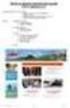 Příručka pro práci v systému edoceo Ministerstvo vnitra ČR Jindřišská 34, Praha 16, 118 01 Kontakty: Mgr. Ilona Trojanová: +420 974 818 415, Email: trojanovaiss@mvcr.cz, Jolana Marková: +420 974 818 309,
Příručka pro práci v systému edoceo Ministerstvo vnitra ČR Jindřišská 34, Praha 16, 118 01 Kontakty: Mgr. Ilona Trojanová: +420 974 818 415, Email: trojanovaiss@mvcr.cz, Jolana Marková: +420 974 818 309,
